
sobota,
Tworzenie zrzutów ekranu - urządzenia mobilne
W nauczaniu zdalnym można wykorzystać zrzuty ekranu, w tym także te tworzone na urządzeniach mobilnych. W przypadku ucznia może to być na przykład dokładne zgłoszenie problemu technicznego z dotarciem do plików przygotowanych przez nauczyciela lub potwierdzenie, że otworzył zadany do przeczytania artykuł. Zrzut ekranu może być także nieocenioną pomocą dla nauczyciela, np. podczas potrzeby zwrócenia uwagi uczniów na jakiś istotny fragment materiału, którego wcześniej nie zauważyli.
Urządzenia z systemem Android
W przypadku nowszych urządzeń, które nie mają fizycznych przycisków pod ekranem, przez około dwie sekundy przytrzymujemy jednocześnie wciśnięty dolny klawisz regulacji głośności oraz przycisk zasilania. W starszych urządzeniach należy wcisnąć klawisz Home i przycisk zasilania. Utworzenie zrzutu ekranu sygnalizowane jest sygnałem dźwiękowym (o ile urządzenie nie jest wyciszone). Plik zostaje zapisany w pamięci wewnętrznej urządzenia. Może też na krótko pojawić się w jednym z rogów ekranu.
Zrzuty ekranu mogą być zapisane w katalogu Pictures/Screenshots lub DCIM/Screenshots, lub w innym miejscu. Można je odszukać na kilka sposobów, np. podczas wstawiania obrazu do wiadomości, przeglądania galerii lub używania menedżera plików. Szukaj kategorii nazwanej jako „Ostatnie”, „Dzisiaj”, „Zrzuty ekranu” lub podobnie.
Mnogość producentów urządzeń systemem Android powoduje, że czasami poniższe przepisy nie sprawdzą się i użytkownik będzie musiał samodzielnie wyszukać sposób na tworzenie zrzutów ekranu. Powyższe rozwiązania występują najczęściej. W ostateczności można zainstalować na urządzeniu jedną z dedykowanych aplikacji. Poniższe grafiki mają charakter ideowy. Kształt, układ, umieszczenie przycisków w Twoim urządzeniu może być nieco inne.
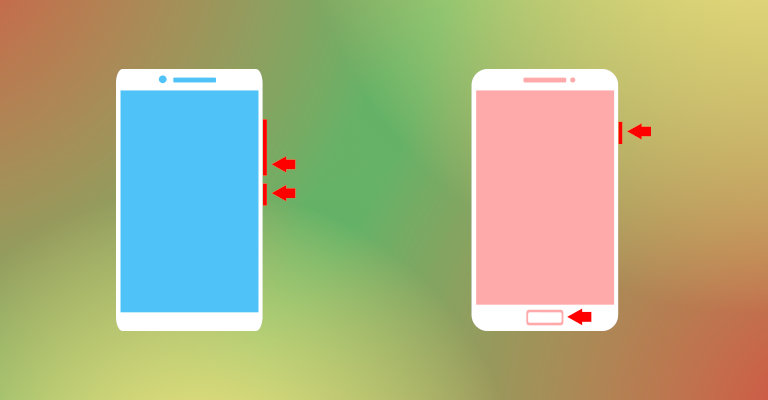
iPhone
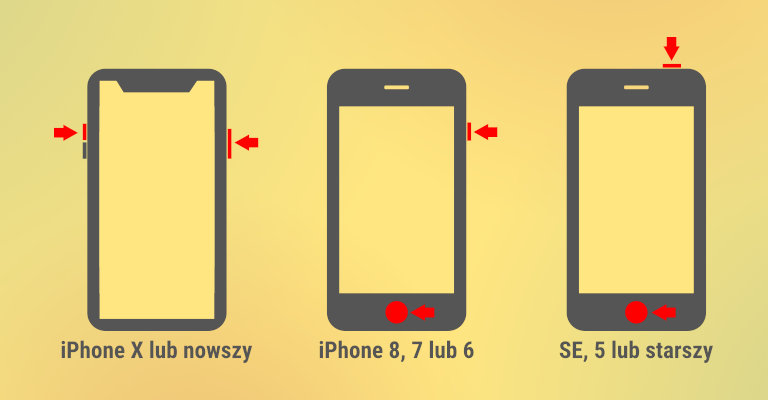
Powyższe grafiki mają charakter ideowy.
- iPhone X lub nowszy – należy jednocześnie wcisnąć przycisk boczny i przycisk zwiększania głośności.
- iPhone 8, 7 lub 6 – należy jednocześnie wcisnąć przycisk boczny i przycisk Początek.
- iPhone SE, 5 lub starszy – należy jednocześnie wcisnąć przycisk górny i przycisk Początek.
Niezależnie od modelu urządzenia miniatura zrzutu pojawia się na krótko w lewym dolnym rogu ekranu. Przesuwając ją w lewo, użytkownik odrzuca plik, stuknięcie palcem otwiera podgląd obrazu.
Telefony z systemem Windows
- Windows Phone 8 – należy jednocześnie wcisnąć przycisk Start (z logo Windows) i przycisk zasilania.
- Windows Phone 8.1 – należy jednocześnie wcisnąć przycisk zasilania oraz zwiększenia głośności.
- Windows 10 Mobile – należy jednocześnie wcisnąć przycisk zasilania oraz zwiększenia głośności.
Pliki ze zrzutami ekranu zostają zapisane w folderach Phone\Pictures\Screenshots lub SD card\Pictures\Screenshots. Można je łatwo wyszukać podczas przeglądania zdjęć.







